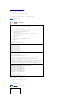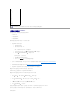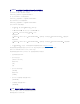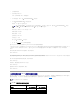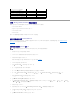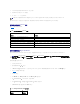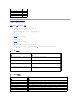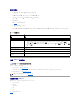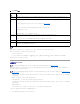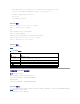Users Guide
16. 在命令 Shell 提示符处键入 minicom <Minicom config
文件名
>。
17. 要将 Minicom 窗口展开为 80 x 25,拖动窗角。
18. 按 <Ctrl+a>、<z>、<x> 退出 Minicom。
确保 Minicom 窗口显示一个命令提示符。命令提示符出现后,表示连接成功并且您可以使用 connect serial 命令连接到 Managed System 控制台。
串行控制台仿真所需的 Minicom 设置
根据表5-6 配置任何版本的 Minicom。
表 5-6.串行控制台仿真所需的 Minicom 设置
为串行控制台配置 HyperTerminal
HyperTerminal 是 Microsoft Windows 串行端口访问公用程序。要设置虚拟控制台屏幕为合适大小,请使用 Hilgraeve 的 HyperTerminal Private Edition 版本 6.3。
要为串行控制台配置 HyperTerminal:
1. 启动 HyperTerminal 程序。
2. 键入新连接的名称并单击“ OK”(确定)。
3. 在“ Connect using:”(连接所用端口:),选择 Management Station 上连有 DB-9 零调制解调器电缆的 COM 端口(例如,COM2)并单击“OK”(确定)。
4. 如表5-7 中所示配置 COM 端口设置。
5. 单击 OK(确定)。
6. 单击“ File”(文件)®“Properties”(属性)并单击“Settings” (设置)选项卡。
7. 将“ Telnet terminal ID:”(Telnet 终端 ID:)设置为 ANSI。
8. 单击“ Terminal Setup”(终端设置)并将“Screen Rows”(屏幕行数)设置为 26。
9. 将“ Columns”(列数)设置为 80 并单击“ OK”(确定)。
表 5-7.ManagementStationCOM端口设置
注: 如果使用串行文本虚拟控制台的 Minicom 来配置 Managed System BIOS,则建议打开 Minicom 中的颜色。要打开颜色,键入以下命令:minicom -c on
设置说明
所需设置
“Bps/Par/Bits”(速率/奇偶校验位/数据位和停止位)
57600 8N1
“Hardware flow control”(硬件流控制)
是
“Software flow control”(软件流控制)
否
“Terminal emulation”(终端仿真)
ANSI
“Modem dialing and parameter settings”(调制解调器拨号和参
数设置)
清除“init”(初始化)、“reset”(重设)、“ connect”(连接)和“ hangup”(挂断)设置以使它
们保留为空白
“Window size”(窗口大小)
80 x 25(要重新调整大小,拖动窗角)
小心: 所有版本的 Microsoft Windows 操作系统都包括有 Hilgraeve 的 HyperTerminal 终 端仿真软件。但是,包括的版本没有提供在虚拟控制台期间需要的许多
功能。因此,使用版本 6.3 或支持 VT100/VT220 或 ANSI 仿真 模式的任何终端仿真 软件代替。Hilgraeve 的 HyperTerminal Private 就是支持系统上虚拟 控制
台的一种 完全 VT100/VT220 或 ANSI 终端仿真程序示例。
设置说明
所需设置